用手机如何连接宽带网 手机连接路由器宽带方法
在现代社会中手机已经成为人们生活中不可或缺的一部分,而随着互联网的普及和发展,手机连接到宽带网络已经变得越来越普遍。为了能够更加便捷地使用网络,很多人选择将手机连接到路由器上,实现宽带网络的访问。手机如何连接路由器上的宽带网络呢?接下来我们将详细介绍手机连接路由器宽带的方法。
手机连接路由器宽带方法
具体方法:
1.首先,打开苹果手机上面的“设置”,进入系统设置,如图所示。
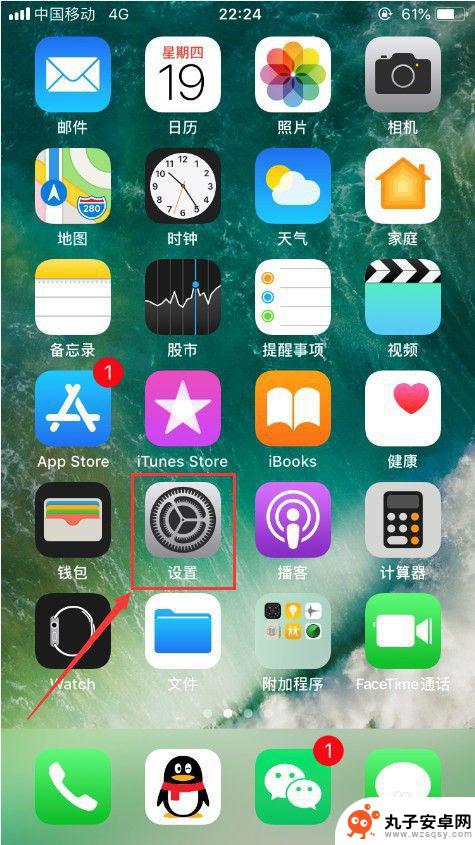
2.进入苹果手机的设置功能之后,选择“无线局域网”,并点击进入,如图所示。
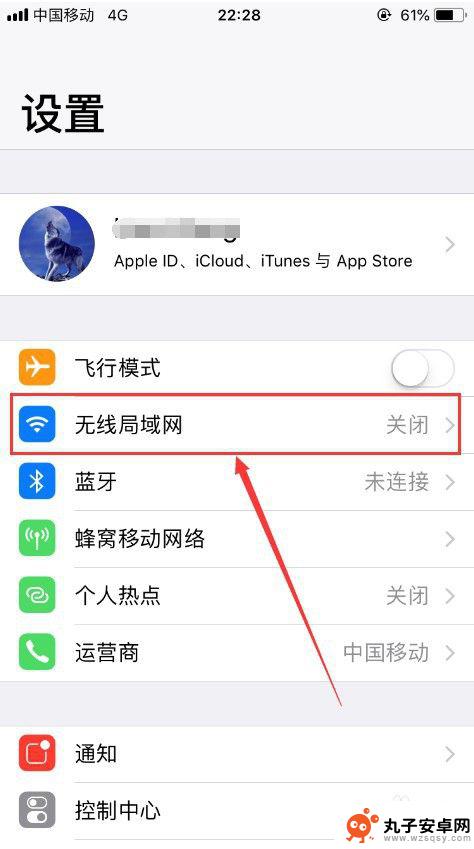
3.进入无线局域网之后,首先要打开无线局域网。也可以通过控制中心打开,如图所示。
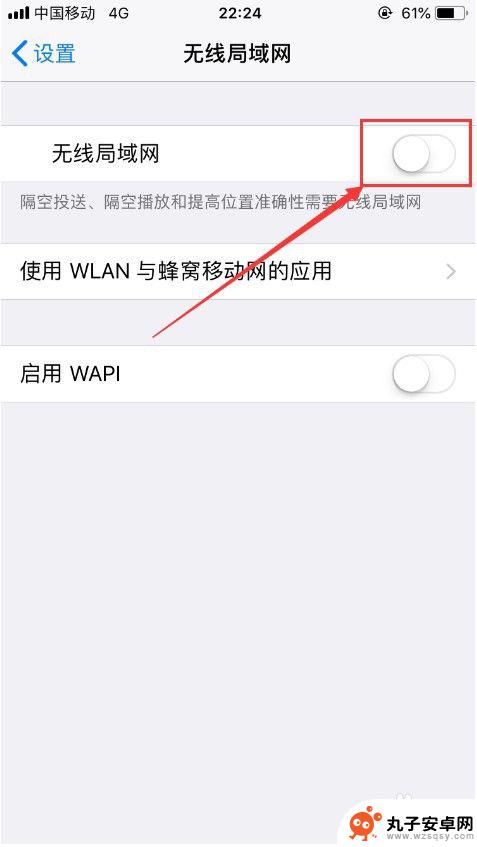
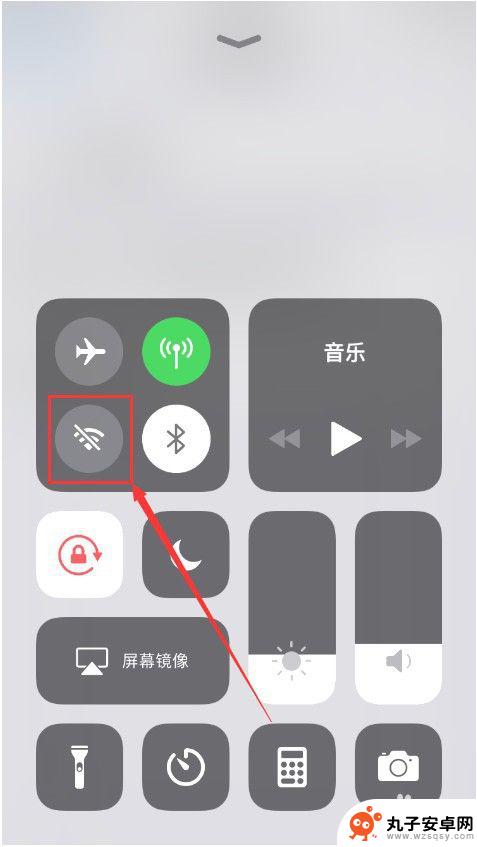
4.打开无线局域网之后,找到可用的网络,点击即可,如图所示。
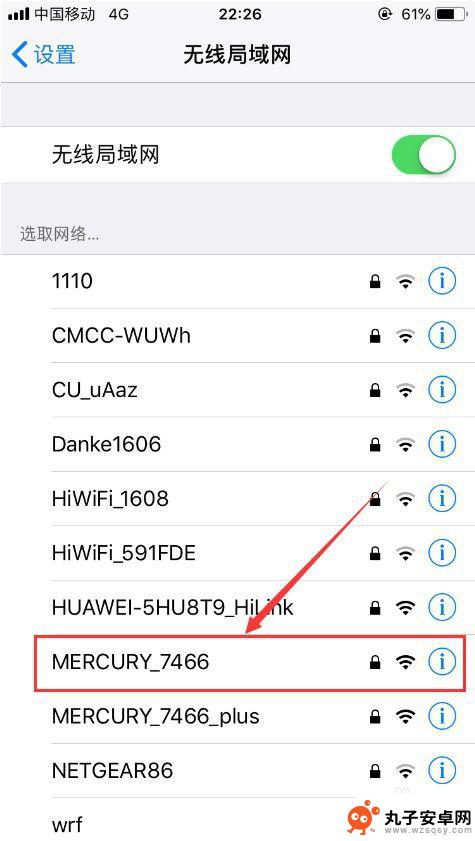
5.初次连接无线网是需要输入密码的,正确输入无线网的密码。点击右上角的“加入”即可,如图所示。
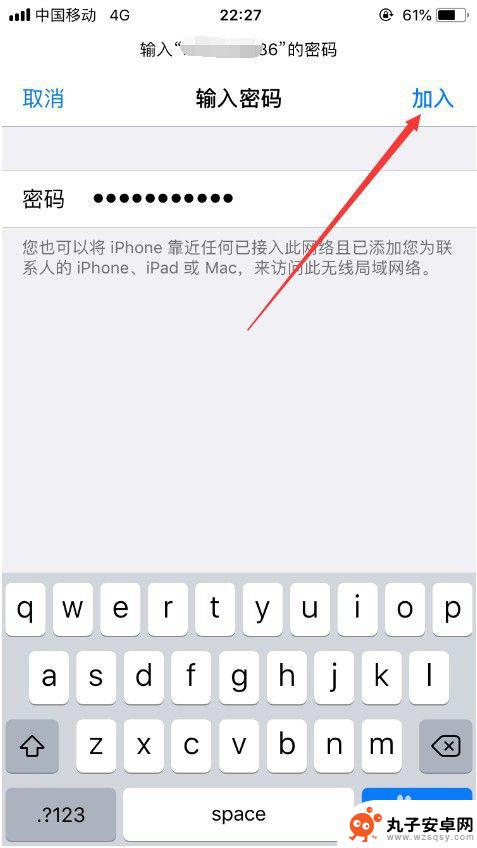
6.连接成功之后,可以看到该网络会出现在最上面。并且前面会有一个“对号”表示已连接,如图所示。此时就已经成功的连接了无线网。
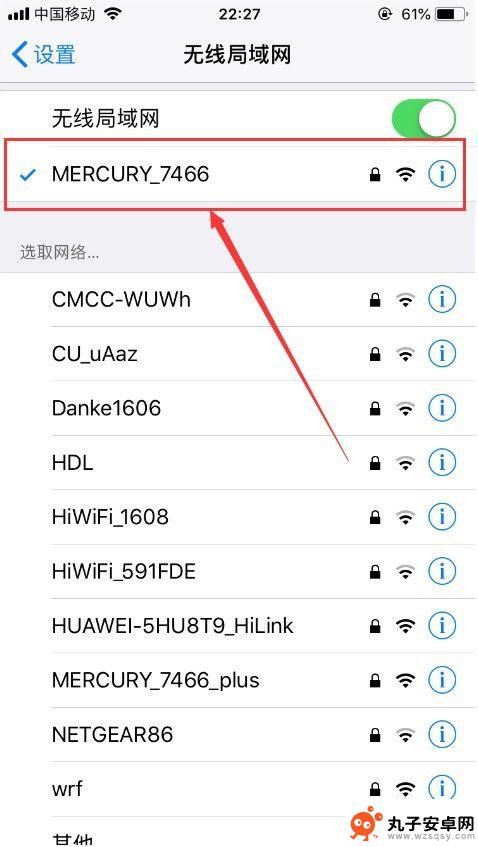
7.以上就是用手机如何连接宽带网的方法介绍,希望可以帮到大家。
以上就是关于如何用手机连接宽带网的全部内容,如果有遇到相同情况的用户,可以按照小编的方法来解决。
相关教程
-
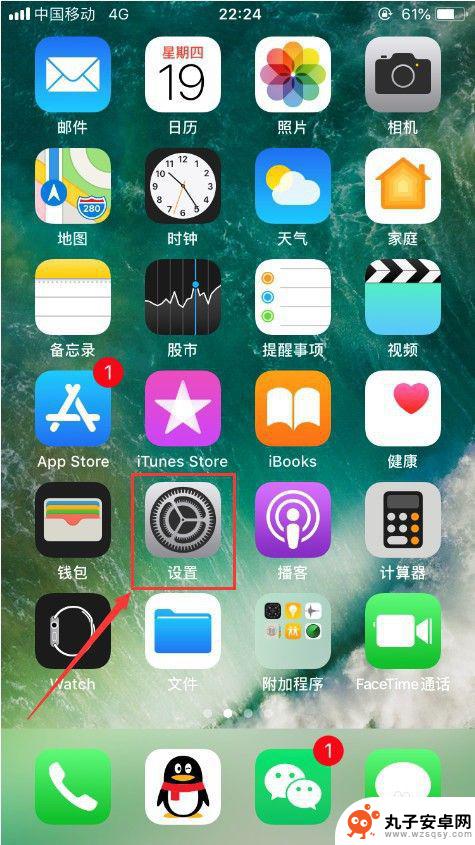 手机宽带怎么连 手机怎么连接家庭宽带网络
手机宽带怎么连 手机怎么连接家庭宽带网络手机已经成为人们生活中不可或缺的重要工具之一,而手机宽带连接家庭宽带网络,更是让人们能够随时随地享受高速网络的便利。对于一些不太熟悉技术的人来说,手机如何连接家庭宽带网络可能还...
2024-04-25 08:25
-
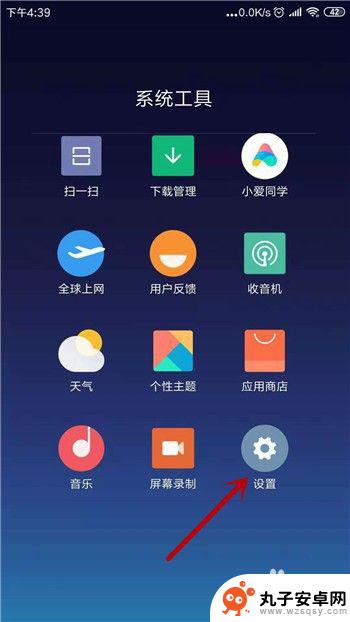 手机wifi上不了网 手机连接wifi但无法上网解决方法
手机wifi上不了网 手机连接wifi但无法上网解决方法手机wifi连接不了网络是很常见的问题,尤其是在使用公共wifi或者刚刚更换新的网络环境时,当手机连接wifi却无法上网时,很可能是由于网络设置问题、路由器故障、信号干扰等原因...
2024-08-28 08:35
-
 无线路由器如何在手机上设置 手机连接无线路由器的操作步骤
无线路由器如何在手机上设置 手机连接无线路由器的操作步骤在如今的数字化时代,无线路由器已经成为我们生活中不可或缺的一部分,通过无线路由器,我们可以实现各种设备的网络连接,其中手机连接无线路由器更是必不可少的一项操作。在手机上设置无线...
2024-12-04 09:32
-
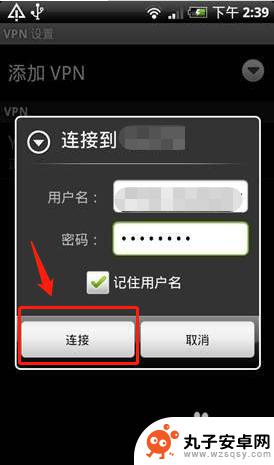 手机宽带拨号上网 手机宽带拨号上网设置方法
手机宽带拨号上网 手机宽带拨号上网设置方法随着科技的不断发展,手机宽带拨号上网已经成为人们日常生活中不可或缺的一部分,通过手机宽带拨号上网,我们可以随时随地轻松访问互联网,获取信息和享受娱乐。而为了更好地使用手机宽带上...
2024-10-07 17:32
-
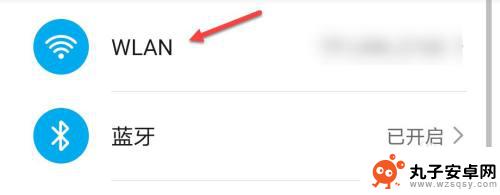 手机怎么看路由器密码 手机上如何查看路由器密码
手机怎么看路由器密码 手机上如何查看路由器密码在日常生活中,我们经常需要连接无线网络来上网,而连接无线网络通常需要输入路由器的密码,但是有时候我们会忘记密码,或者是在朋友家或公共场所需要输入密码时不方便询问。这时候我们可以...
2024-05-01 08:15
-
 路由器怎么设置手机设置 tp-link无线路由器手机设置步骤
路由器怎么设置手机设置 tp-link无线路由器手机设置步骤在现代社会中互联网已经成为人们生活中不可或缺的一部分,而无线路由器作为连接互联网的关键设备,扮演着重要的角色。对于很多人来说,如何正确设置无线路由器,尤其是使用手机进行设置,可...
2024-02-16 10:21
-
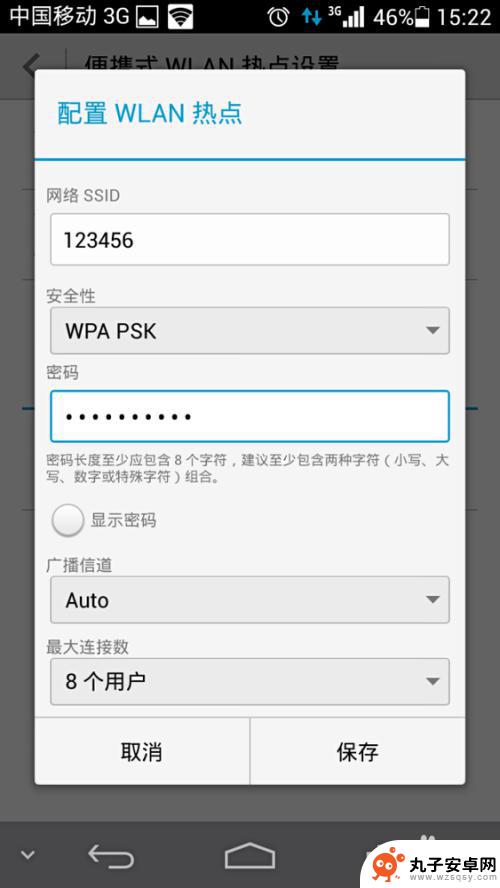 怎么设置手机网卡当路由器 手机如何当作无线路由器
怎么设置手机网卡当路由器 手机如何当作无线路由器手机已经成为人们生活中不可或缺的一部分,它的功能也越来越强大,除了打电话、发短信、上网等基本功能外,现代手机还可以充当无线路由器,为其他设备提供网络连接。如何设置手机的网卡当作...
2024-01-14 12:23
-
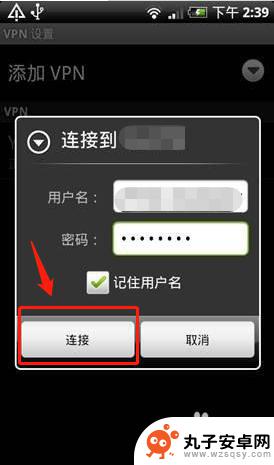 如何设置手机按键拨号上网 手机如何设置宽带拨号上网
如何设置手机按键拨号上网 手机如何设置宽带拨号上网随着互联网的普及,手机已经成为人们生活中必不可少的工具之一,而手机上网已经成为人们日常生活中的一项重要需求。如何设置手机按键拨号上网,手机如何设置宽带拨号上网已经成为人们关注的...
2024-09-03 16:20
-
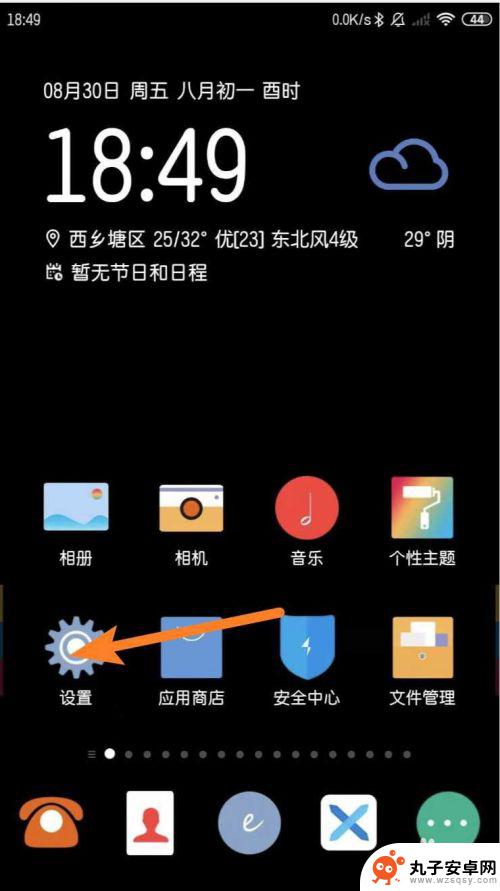 红米手机打电话无法连接网络 小米手机无法连接移动网络怎么办
红米手机打电话无法连接网络 小米手机无法连接移动网络怎么办最近一些用户反映他们的红米手机在打电话时无法连接网络,而小米手机也无法连接移动网络的问题,这种情况给用户的日常使用带来了不便,让人感到困惑和焦虑。在这种情况下,用户可能需要进行...
2024-04-04 13:20
-
 电脑射像头怎么连接手机 usb连接手机摄像头电脑无法识别
电脑射像头怎么连接手机 usb连接手机摄像头电脑无法识别电脑射像头连接手机的方式有很多种,但有时候使用USB连接手机摄像头却会出现无法识别的情况,这可能是由于连接线路不稳定、驱动程序不兼容或者设备故障等原因造成的。针对这种情况,我们...
2024-08-14 15:32
热门教程
MORE+热门软件
MORE+-
 步步吉祥app手机版
步步吉祥app手机版
44MB
-
 趣动漫app
趣动漫app
58.27M
-
 咪咕圈圈漫画软件手机版
咪咕圈圈漫画软件手机版
19.61M
-
 漫天玉漫画最新版本
漫天玉漫画最新版本
52.31M
-
 ABC学习机安卓版本
ABC学习机安卓版本
29.43M
-
 武汉教育电视台手机版
武汉教育电视台手机版
35.59M
-
 声远论坛包
声远论坛包
37.88M
-
 在线翻译神器app软件
在线翻译神器app软件
11.91MB
-
 青云租app官网版
青云租app官网版
27.65MB
-
 家乡商城手机版
家乡商城手机版
37.66MB